Hướng dẫn chuyển đổi trang web thành file PDF
24/02/2025
Nội dung bài viết
Nếu bạn muốn lưu lại trang web để xem khi không có kết nối internet hoặc cần một bản sao để chia sẻ với người khác hoặc in ấn, việc chuyển đổi website thành file PDF sẽ giúp mọi thứ trở nên thuận tiện hơn. Chrome và Safari đều tích hợp sẵn công cụ tạo file PDF, nhưng nếu bạn dùng Firefox hoặc Internet Explorer, bạn sẽ cần cài đặt thêm phần mềm. Adobe Acrobat cũng cung cấp các tùy chọn chụp trang web toàn diện nhất (nếu bạn có quyền truy cập).
Các bước thực hiện
Trên trình duyệt Chrome
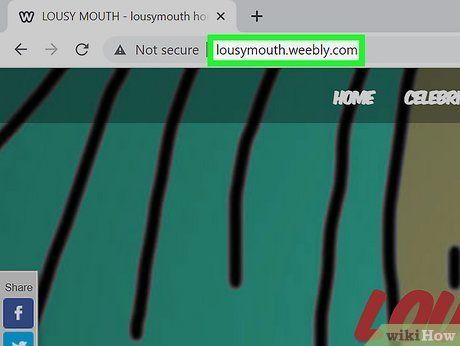
Mở trang web bạn muốn chuyển đổi thành file PDF. Khi tạo file PDF từ trang web, một số yếu tố có thể tự động thay đổi. Những thay đổi này phụ thuộc vào nhà phát triển website và thường nằm ngoài tầm kiểm soát của bạn.
- Phương pháp này chỉ in trang bạn đang xem và không giữ lại các liên kết đến trang khác trên website. Nếu bạn muốn lưu toàn bộ trang thành file PDF hoặc đảm bảo mọi yếu tố trên trang được giữ nguyên vị trí, hãy tham khảo phương pháp 4.
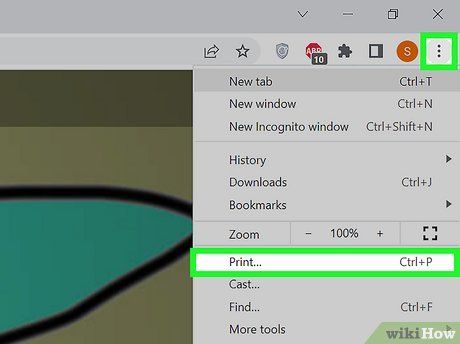
Nhấp vào nút Menu của Chrome và chọn "Print" (In).
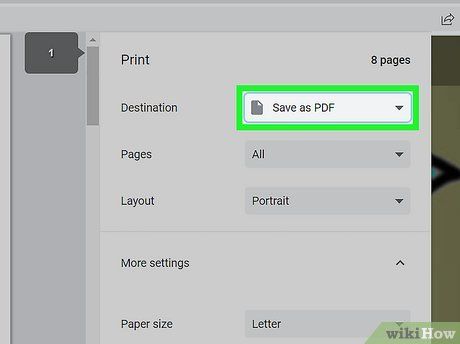
Nhấp vào nút .Change... (Thay đổi) và chọn "Save as PDF" (Lưu dưới dạng PDF). Tùy chọn này nằm trong mục "Local Destinations" (Đích đến cục bộ).
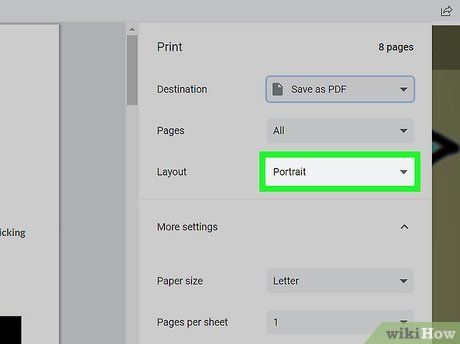
Điều chỉnh các tùy chọn. Trước khi tạo file PDF, bạn có thể tùy chỉnh một số thiết lập.
- Nhấp vào trình đơn thả xuống "Layout" (Bố cục) để chọn giữa hướng Portrait (Dọc) hoặc Landscape (Ngang).
- Bỏ chọn "Headers and footers" (Tiêu đề và chân trang) nếu bạn không muốn thêm ngày, tiêu đề trang hoặc địa chỉ vào đầu hoặc cuối trang PDF.
- Tích vào ô "Background graphics" (Đồ họa nền) để hiển thị hình nền (nếu có).
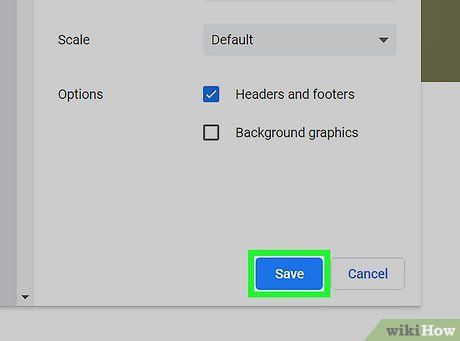
Nhấp vào nút .Save (Lưu). Chọn tên và thư mục để lưu file PDF.
Trên Safari
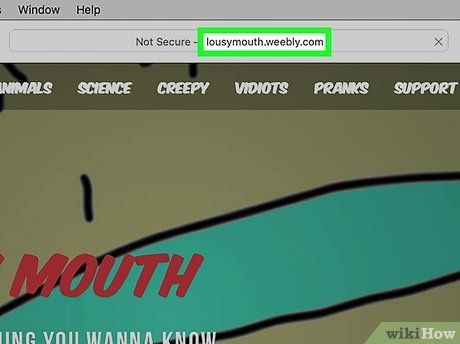
Mở trang web bạn muốn chuyển đổi thành file PDF. Khi áp dụng phương pháp này, một số yếu tố trên trang có thể thay đổi do cách thiết kế web của nhà phát triển.
- Bạn chỉ có thể tạo file PDF của trang hiện tại. Nếu muốn lưu toàn bộ trang web hoặc đảm bảo giữ nguyên mọi yếu tố, hãy tham khảo phương pháp 4.
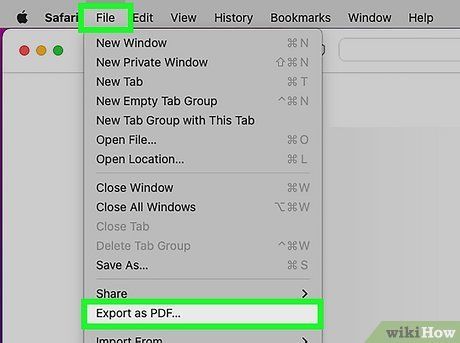
Nhấp vào trình đơn File và chọn "Export to PDF" (Xuất thành PDF). Tùy chọn này yêu cầu hệ điều hành OS X 10.9 (Mavericks) trở lên. Nếu bạn đang dùng phiên bản cũ hơn, hãy chọn File (Tập tin) → "Save As" (Lưu thành) và chọn định dạng PDF.
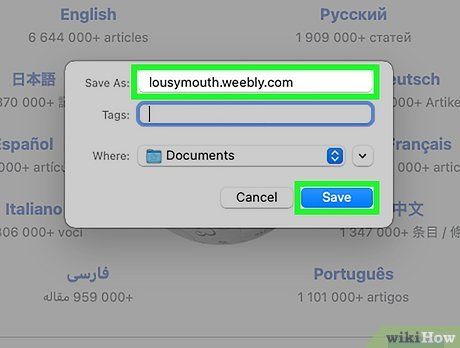
Đặt tên và chọn vị trí lưu file. Quá trình tạo file có thể mất vài phút tùy thuộc vào kích thước trang web.
Sử dụng CutePDF (trên mọi trình duyệt Windows)
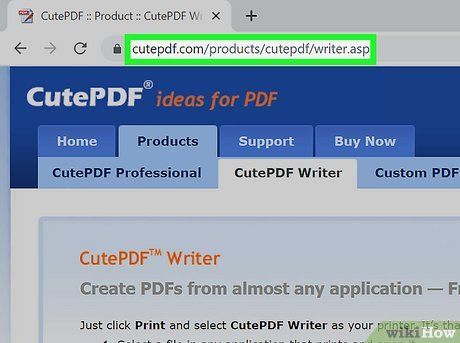
Tải và cài đặt CutePDF. Internet Explorer và Firefox không tích hợp sẵn công cụ tạo file PDF. Bạn cần cài đặt một "máy in ảo" như CutePDF để thực hiện việc này.
- Truy cập cutepdf.com/products/cutepdf/writer.asp, nhấp vào "Free Download" và "Free Converter" để tải về hai chương trình cần thiết.
- Phương pháp này chỉ tạo file PDF từ trang hiện tại. Nếu bạn cần lưu toàn bộ trang web với mọi liên kết, hãy xem phương pháp 4.
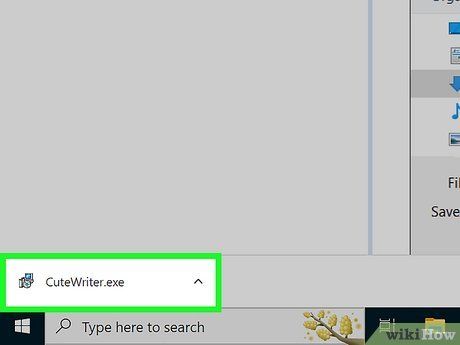
Chạy file .CuteWriter.exe để bắt đầu cài đặt CutePDF. Trong quá trình cài đặt, bạn sẽ thấy các thanh công cụ trình duyệt được đề xuất. Hãy nhấp vào Cancel (Hủy) ở gợi ý đầu tiên và chọn "Skip this and all remaining offers" (Bỏ qua tất cả gợi ý).
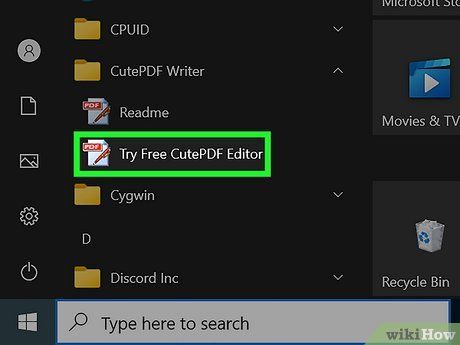
Sau khi cài đặt CutePDF hoàn tất, hãy chạy file .converter.exe. Quá trình này hoàn toàn tự động, không yêu cầu thao tác thủ công và không chứa quảng cáo.
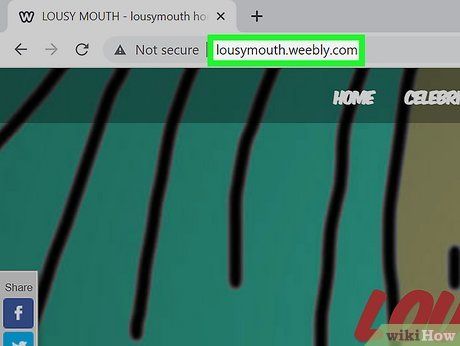
Mở trang web bạn muốn chuyển đổi thành file PDF. Với CutePDF đã được cài đặt, bạn có thể thực hiện thao tác này trên bất kỳ trình duyệt nào.
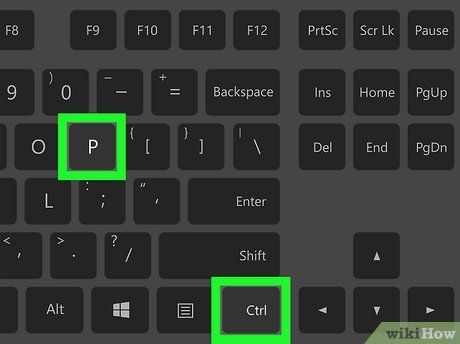
Mở cửa sổ Print (In). Bạn có thể nhấn tổ hợp phím Ctrl+P hoặc tìm tùy chọn trong trình đơn File hoặc menu Firefox.
- Trên Firefox, nhấp vào nút Print... trong cửa sổ xem trước Print Preview.
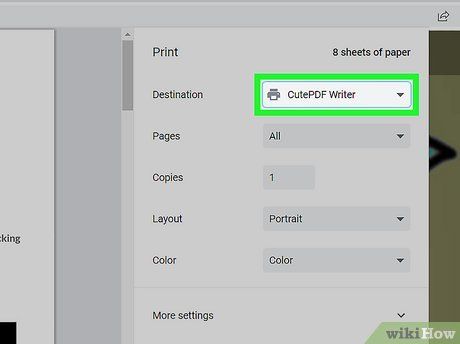
Chọn "CutePDF Writer" từ trình đơn thả xuống máy in. Sau đó, nhấp vào nút Print để hoàn tất.
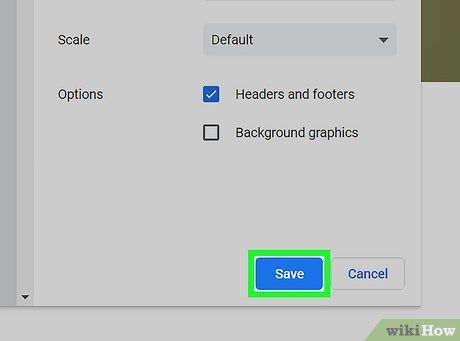
Đặt tên và chọn vị trí lưu file PDF. Sau khi hoàn tất, cửa sổ Save của CutePDF sẽ xuất hiện, cho phép bạn đặt tên và chọn thư mục lưu trữ file PDF.
Sử dụng Adobe Acrobat Pro
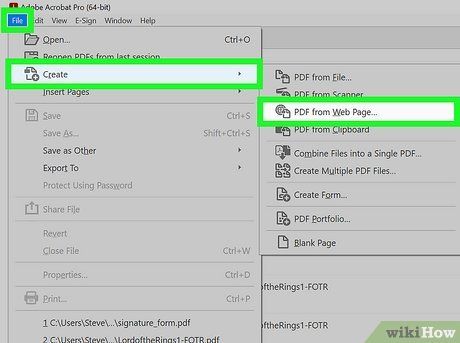
Nhấp vào trình đơn File và chọn "Create PDF" (Tạo PDF) → "From Web Page" (Từ trang web). Mặc dù cần phiên bản trả phí của Adobe Acrobat, phương pháp này cho phép bạn lưu toàn bộ trang web, bao gồm mọi trang con và liên kết, với định dạng gốc được bảo toàn.
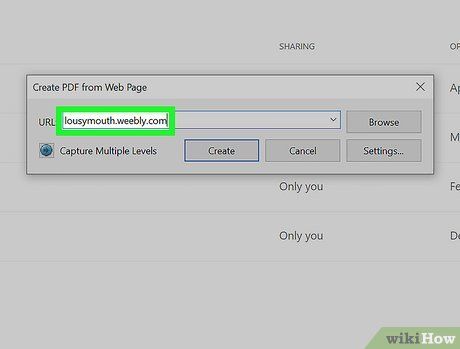
Nhập URL của trang web bạn muốn chuyển đổi thành PDF. Để lưu toàn bộ nội dung, hãy nhập địa chỉ gốc của trang. Nếu chỉ cần lưu một trang cụ thể, hãy nhập địa chỉ trực tiếp của trang đó.
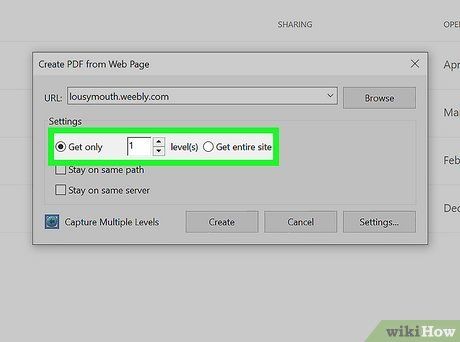
Chọn phạm vi dữ liệu bạn muốn lưu. Bạn có thể chọn "Get only X level(s)" (Chỉ lưu cấp độ X) hoặc "Get entire site" (Lưu toàn bộ trang).
- Cấp độ 1 là trang chính khi truy cập. Cấp độ 2 bao gồm các trang được liên kết từ trang chính. Cấp độ 3 bao gồm các trang được liên kết từ cấp độ 2. Lưu ý rằng việc này có thể tạo ra nhiều file tùy thuộc vào quy mô trang web.
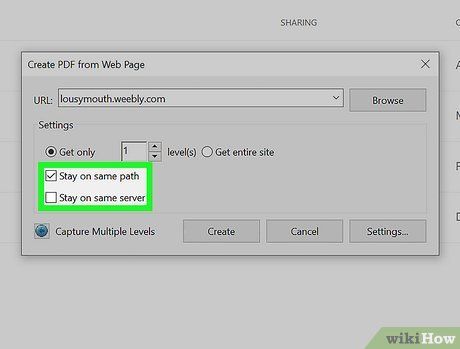
Tích chọn các tùy chỉnh cần thiết để giữ lại nội dung trang. Khi xử lý nhiều cấp độ, các liên kết có thể dẫn bạn ra khỏi trang web chính. Để ngăn Acrobat thu thập các trang ngoài phạm vi, hãy chọn "Stay on same path" (Giữ nguyên đường dẫn) để chỉ lưu các trang cùng tên miền, hoặc "Stay on same server" (Giữ nguyên máy chủ) để chỉ thu thập các trang từ máy chủ hiện tại.
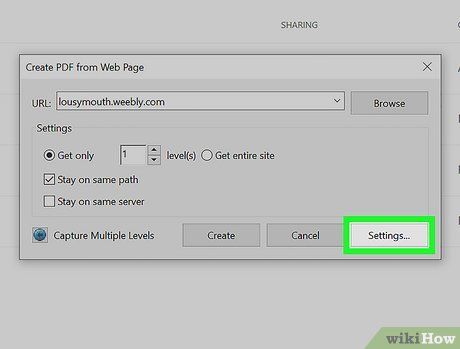
Nhấp vào nút .Settings... để tùy chỉnh cài đặt file PDF. Bạn có thể điều chỉnh tiêu đề, chân trang, và thêm dấu trang để dễ dàng điều hướng.
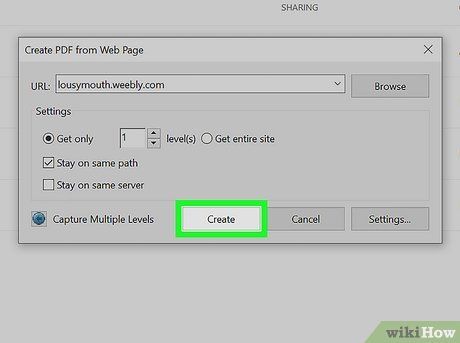
Nhấp vào nút .Create để bắt đầu tạo file PDF. Thời gian hoàn thành phụ thuộc vào cấp độ và quy mô trang web, có thể từ vài phút đến rất lâu.
Du lịch
Ẩm thực
Khám phá
Đi Phượt
Vẻ đẹp Việt Nam
Chuyến đi
Có thể bạn quan tâm

Top 6 quán dê Ninh Bình ngon nhất tại TP. HCM

Bảng màu son Black Rouge mới nhất, luôn được cập nhật đầy đủ trong năm 2022

Top 10 Bài văn tả cây dừa xuất sắc nhất - Cảm nhận vẻ đẹp thiên nhiên qua từng trang viết

7 điểm đến ẩm thực Nhật Bản đáng trải nghiệm nhất tại Phú Nhuận, TP.HCM

10 Hoạt Động Vui Học Giúp Trẻ Mầm Non Khám Phá Thế Giới Xung Quanh


